win11任务管理器已被管理员禁用怎么修复 如何解决win11任务管理器被禁用
更新时间:2023-11-13 09:36:02作者:zheng
任务管理器能够让我们管理win11电脑中的各种应用程序,但是有些用户在使用win11电脑的时候发现电脑的任务管理器被管理员禁用了,那么该如何解决win11任务管理器被禁用呢?今天小编就给大家带来win11任务管理器已被管理员禁用怎么修复,操作很简单,大家跟着我的方法来操作吧。
推荐下载:win11正式版下载
解决方法:
1、首先我们通过组合快捷键打开运行窗口,输入【regedit】打开注册表编辑器的操作页面。
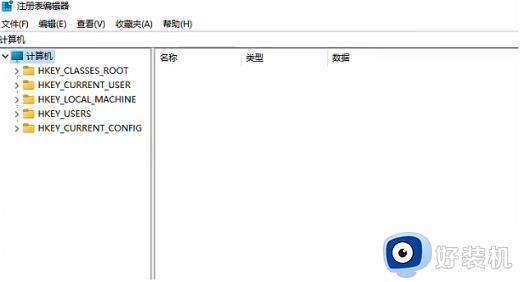
2、然后依次打开“HKEY_CURRENT_USERSoftwareMicrosoftWindowsCurrentVersionPolicies”文件。
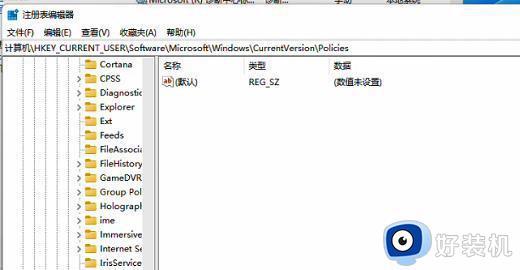
3、我们在Policies栏目右键新建项目,并且将其命名为【system】。
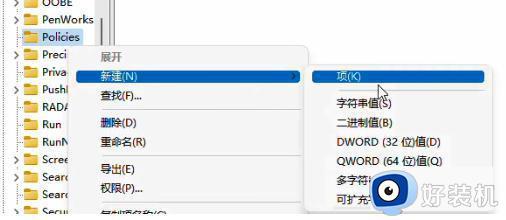
4、接着在system文件的右侧栏目空白处进行点击,在出现的选项中选择“新建一个【QWORD(64)值】”。
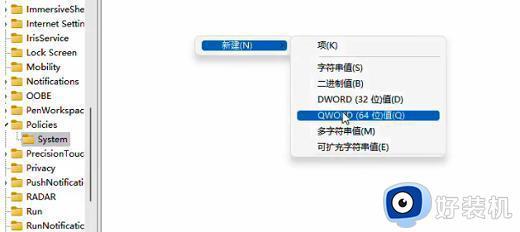
5、最后我们将其重命名为【DisableTaskMgr】就可以解决啦。
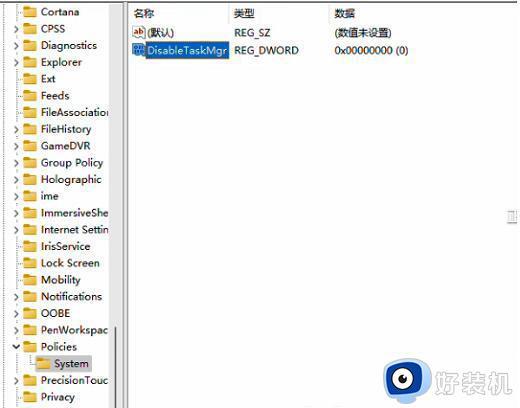
以上就是win11任务管理器已被管理员禁用怎么修复的全部内容,如果有遇到这种情况,那么你就可以根据小编的操作来进行解决,非常的简单快速,一步到位。
win11任务管理器已被管理员禁用怎么修复 如何解决win11任务管理器被禁用相关教程
- win11任务管理器已被管理员禁用的修复方法 win11任务管理器被禁用怎么解除
- win11任务管理器已被管理员禁用怎么解决 win11如何解决任务管理器被禁用
- win11家庭版任务管理器被禁用怎么办 win11家庭版任务管理器已被管理员禁用解决方法
- win11任务管理器已被系统管理员禁用的解决方法 win11任务管理器已被系统管理员禁用怎么处理
- win11任务管理器被管理员禁用如何修复 win11任务管理器被管理员停用怎么办
- win10任务管理器被管理员禁用的解决方法 win10任务管理器被禁用如何解除
- win11任务管理器被管理员禁用怎么办 win11任务管理器被禁用如何恢复
- win11任务管理器被禁用怎么办 win11管理员禁用任务管理器如何恢复
- win11任务管理器被停用的解决方法 win11任务管理器被管理员禁用怎么办
- Win11任务管理器卡死怎么回事 win11打开任务管理器卡死如何修复
- win11家庭版右键怎么直接打开所有选项的方法 win11家庭版右键如何显示所有选项
- win11家庭版右键没有bitlocker怎么办 win11家庭版找不到bitlocker如何处理
- win11家庭版任务栏怎么透明 win11家庭版任务栏设置成透明的步骤
- win11家庭版无法访问u盘怎么回事 win11家庭版u盘拒绝访问怎么解决
- win11自动输入密码登录设置方法 win11怎样设置开机自动输入密登陆
- win11界面乱跳怎么办 win11界面跳屏如何处理
win11教程推荐
- 1 win11安装ie浏览器的方法 win11如何安装IE浏览器
- 2 win11截图怎么操作 win11截图的几种方法
- 3 win11桌面字体颜色怎么改 win11如何更换字体颜色
- 4 电脑怎么取消更新win11系统 电脑如何取消更新系统win11
- 5 win10鼠标光标不见了怎么找回 win10鼠标光标不见了的解决方法
- 6 win11找不到用户组怎么办 win11电脑里找不到用户和组处理方法
- 7 更新win11系统后进不了桌面怎么办 win11更新后进不去系统处理方法
- 8 win11桌面刷新不流畅解决方法 win11桌面刷新很卡怎么办
- 9 win11更改为管理员账户的步骤 win11怎么切换为管理员
- 10 win11桌面卡顿掉帧怎么办 win11桌面卡住不动解决方法
